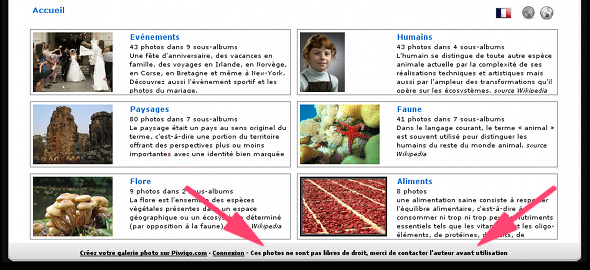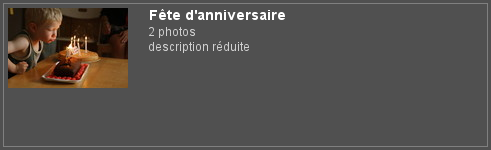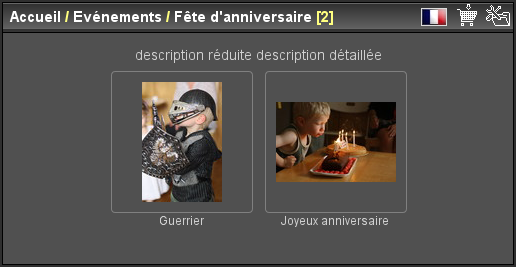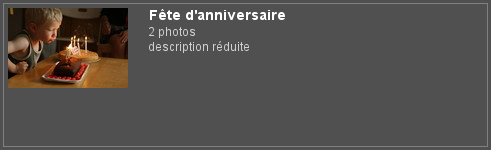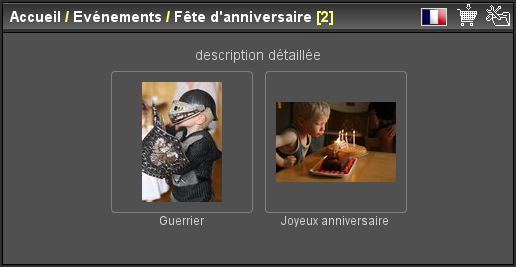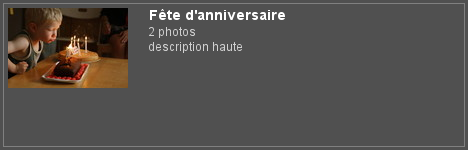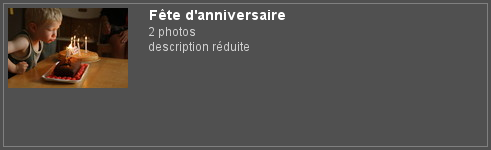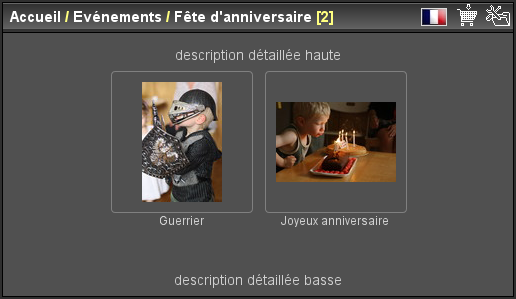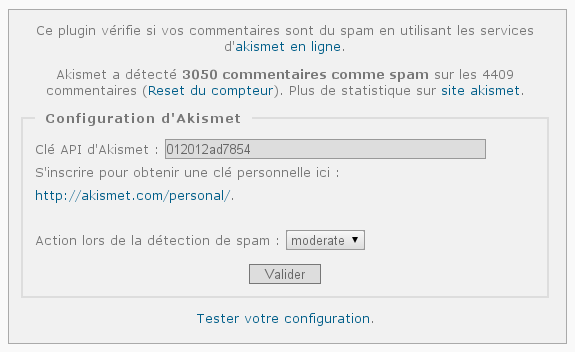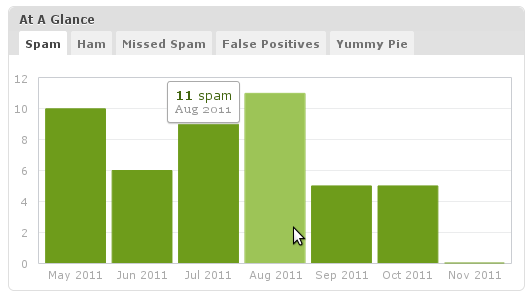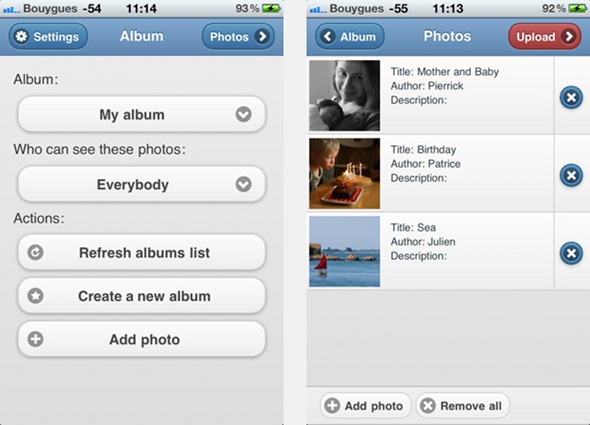Le thème Stripped, né il y a à peine un an mais déjà très populaire auprès des utilisateurs de Piwigo, arrive en version 2 sur Piwigo.com. Il a été créé par Julien Capitaine (alias Zaphod), photographe amateur, utilisateur et contributeur talentueux à Piwigo. Cette version 2 apporte des nouveautés graphiques et des changements fonctionnels.
1. Maintien du style “original” et 2 nouveaux styles : Black et White
Dans la configuration du thème Stripped, il est proposé de changé le Style de l’interface. Vous avez le choix entre original, white et black. Le style original reproduit ce que vous connaissez déjà avec Stripped version 1. Les styles Black et White, qui ne diffèrent que sur la couleur, apportent en revanche quelques petits changements sur l’organisation des éléments sur la page, notamment sur la page de la photo :
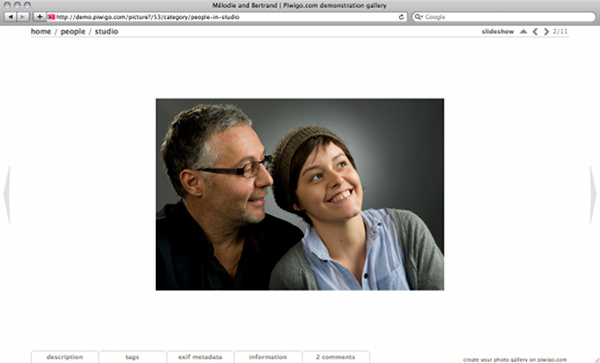
Piwigo et thème Stripped version 2, style White : la photo est au milieu de la page, quelque soit la hauteur disponible.
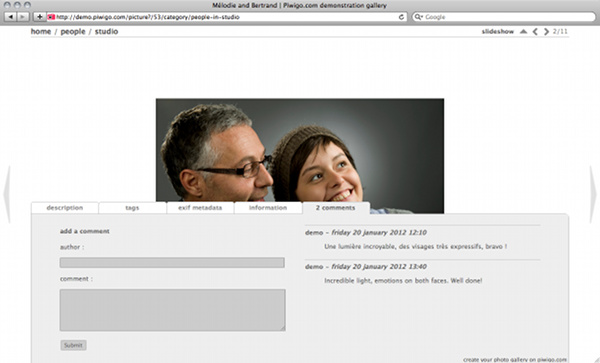
Piwigo et thème Stripped version 2, style White : les onglets d'information sont collés en bas de page et s'ouvrent par dessus la photo en montant.
2. Préchargement des photos
Stripped version 2 propose de précharger intelligemment les photos. Par exemple, lorsqu’un visiteur ouvre la première photo d’un album, alors Stripped va automatiquement préchager les 5 photos qui suivent. Le chiffre 5 est configurable. Résultat : une navigation plus fluide pour vos visiteurs.
3. Cadre optionnel
Nouvelle option dans la configuration du thème Stripped, vous pouvez désactiver l’affichage du cadre autour des miniatures.
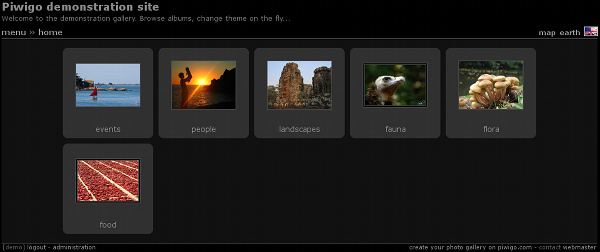
Piwigo et thème Stripped version 2, style Black : les miniatures sont entourées d'un cadre.
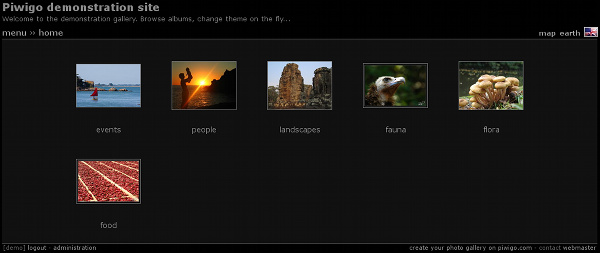
Piwigo et thème Stripped version 2, style Black : le cadre autour des miniatures est désactivable.
La même option est disponible pour le cadre autour de la photo “taille web”, qui devient donc optionnel.
4. Flêches de navigation
En plus des flêches de navigation qui apparaissent par-dessus la photo au passage du curseur (option désactivable), Stripped version 2 propose des grandes flêches de navigation sur les bords de l’écran, en position fixe, ce qui facilite la navigation de vos visiteur, en restant discret et non intrusif (voir capture en début d’article, sur les côtés de l’écran)
5. Miniatures de navigation
Avec Stripped version 1, il était possible de passer d’une photo à l’autre en cliquant sur la miniature correspondante. Cette fonctionnalité disparaît avec Stripped version 2 car l’intégrer complexifie le code des pages et elle était peu utilisée (elle reste disponible avec d’autres thèmes bien sûr)
Vous pouvez dès maintenant tester les nouveaux Stripped White et Stripped Black sur la démo “multi thème” de Piwigo.com →
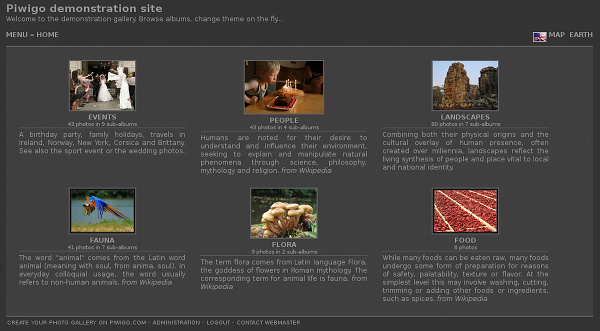
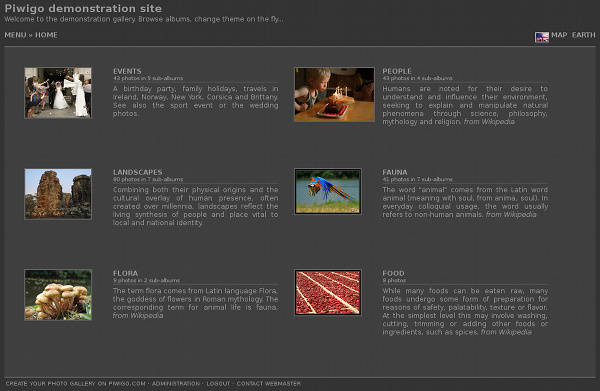
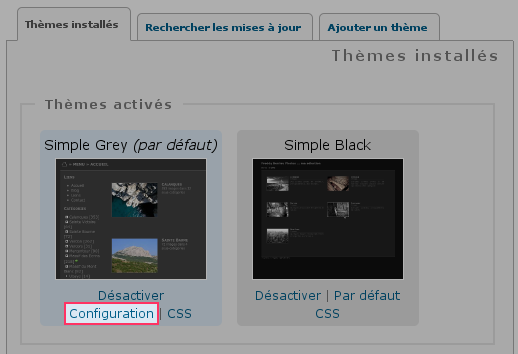

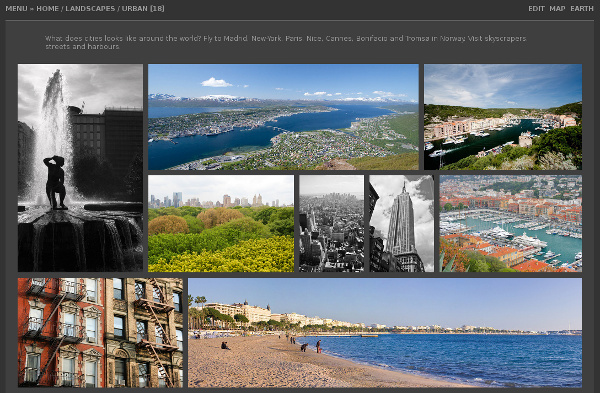
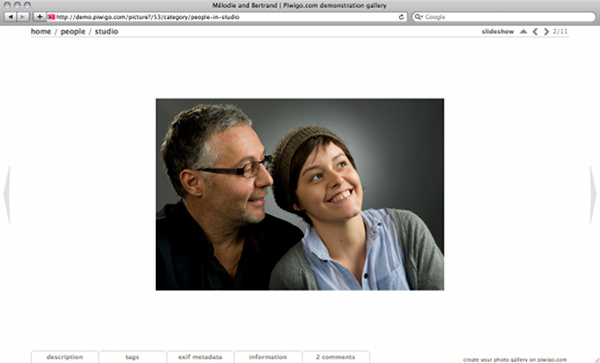
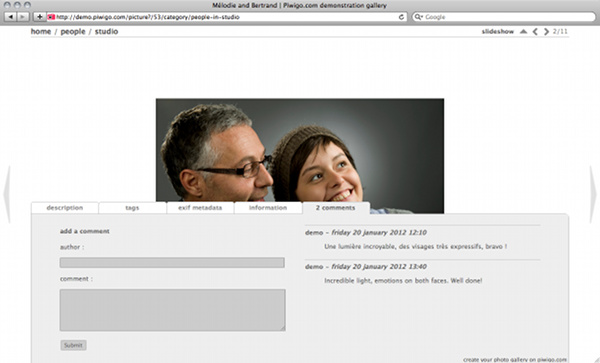
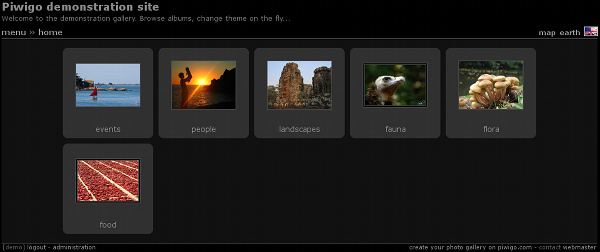
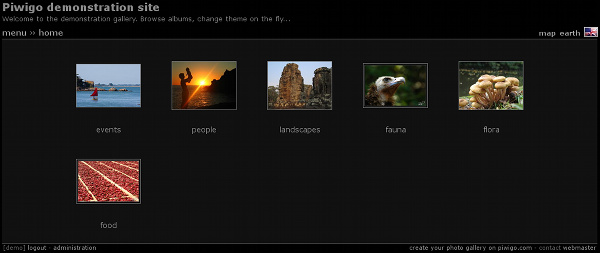
 Joyeux Noël à tous !
Joyeux Noël à tous !